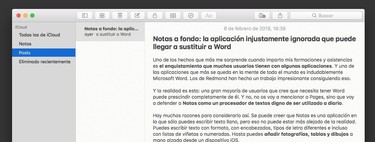Cómo ocultar fotos en el iPhone y protegerlas con contraseña: 3 maneras distintas de hacerlo
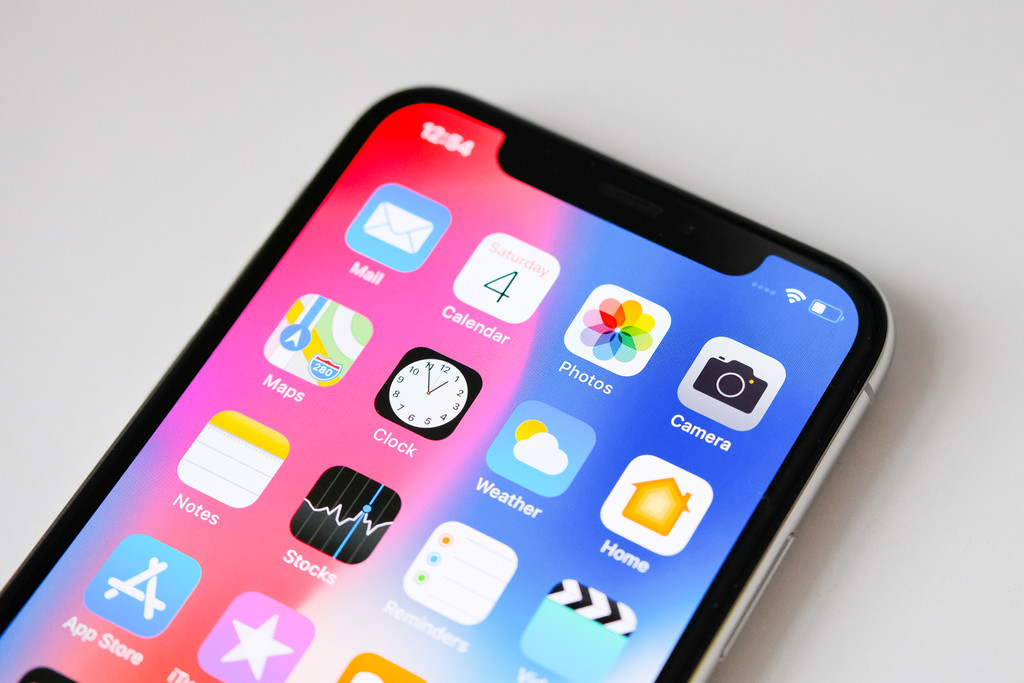
Ocultar fotos en el iPhone y protegerlas con contraseña es algo que puedes llegar a necesitar en un momento dado. Sea por la razón que sea, debes saber que no hay una función específica en iOS que permita ocultarlas y protegerlas, aunque sí que se pueden ocultar en un álbum de Fotos. Sin embargo, entonces bastaría con tener el PIN o contraseña del iPhone.
Por suerte, hay otras maneras de hacerlo sin necesidad de recurrir a apps de dudosa calidad.
Oculta tus fotos con contraseña en Notas
¿Sabías que puedes guardar fotos en las Notas de tu iPhone? Pues es una de las funciones que tiene esta app de serie de iOS, que vamos a aprovechar para ocultar las fotos y protegerlas con contraseña. Para ello, sigue estos pasos:
- Selecciona las fotos a ocultar en el carrete del iPhone y dale al botón de Compartir.
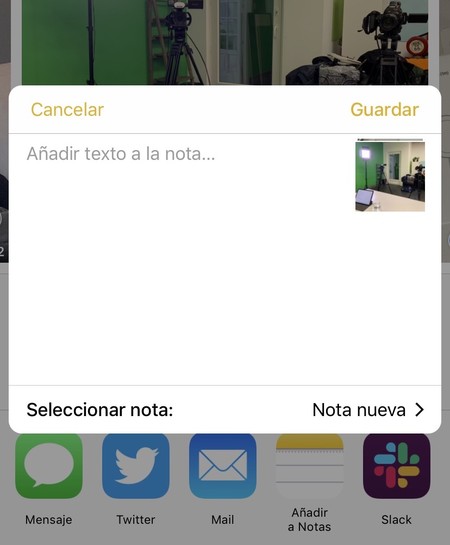
- Toca en la opción de Añadir a Notas seleccionando una nueva u otra que nos interese.
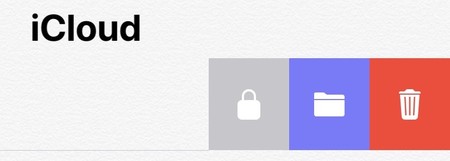
- Cuando las envíes a Notas, ve a esta app y desliza la nota en cuestión hacia la izquierda para desplegar estas opciones.
- Dale al candado, te pedirá que crees una contraseña o introduzcas la que ya has puesto en otras ocasiones.
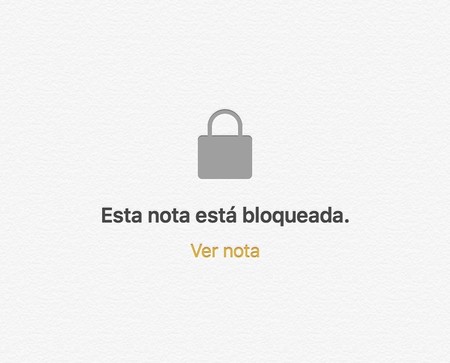
- Último paso: elimina las fotos del carrete.
A partir de ahora, las fotos que hayas metido ahí estarán protegidas con contraseña en tu iPhone. También podrás acceder a ellas con el password correspondiente desde un Mac o iPad con el mismo Apple ID.
Apps para ocultar fotos con contraseña en el iPhone
Pasando a las apps de terceros, en mi opinión, es mejor utilizar las de almacenamiento en la nube y asegurar su acceso con contraseña, Touch ID o Face ID. En nuestras pruebas, hemos podido ocultar fotos del iPhone y protegerlas en Dropbox y Documents de Readdle. Así es como se hace:
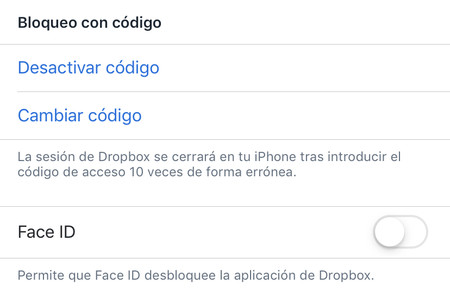
- Para Dropbox, ve a los ajustes en la app y activa el código. Con esto, simplemente pondrás una contraseña. En un iPhone con Touch ID o Face ID, podrás utilizar este sistema que es más cómodo.
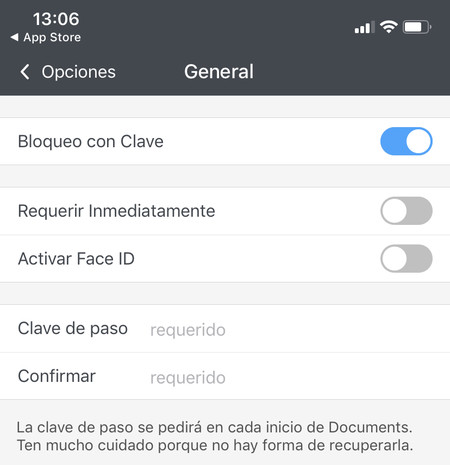
- Para Documents, ve también a los ajustes generales de la app y activa ese bloqueo. En esta app puedes elegir también el bloqueo con contraseña, Touch ID o Face ID.
Y ya está. Con esto no tendrás más que añadir las fotos a la carpeta correspondiente de una de estas apps para ocultarlas en tu iPhone. Quedarán protegidas de los amigos del cotilleo en dispositivos ajenos.
Imagen | Kārlis Dambrāns.
También te recomendamos
Cómo evitar que el llavero de macOS te pida constantemente la contraseña
Esto es lo que tienes que hacer para mantener óptima tu cuenta de Apple
Cabalgamos la Sierra Oeste a lomos del Toyota Yaris GR SPORT
–
La noticia
Cómo ocultar fotos en el iPhone y protegerlas con contraseña: 3 maneras distintas de hacerlo
fue publicada originalmente en
Applesfera
por
Eduardo Archanco
.